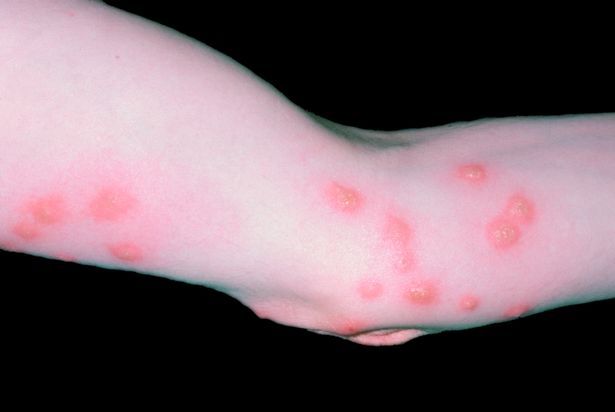(Zdjęcie: REUTERS)
Jest to aplikacja dla wielu osób, jeśli chodzi o słuchanie muzyki, więc gdy Spotify się zawiesza, może to być bardzo frustrujące.
Chociaż Spotify szybko powiadamia użytkowników, gdy aplikacja nie działa, nie jest to mniej irytujące – szczególnie dla tych, którzy korzystają z usługi przesyłania strumieniowego do odtwarzania muzyki w sklepach lub restauracjach.
Na szczęście istnieje kilka rzeczy, które możesz zrobić, aby ożywić Spotify, jeśli się zawiesi.
Oto nasze najlepsze wskazówki, co zrobić, jeśli Spotify ulegnie awarii.
Alex Reid i Chantelle Houghton
Dlaczego Spotify się zawiesza?
Każdego dnia dodawane są utwory, albumy, podcasty i nie tylko, Spotify może czasem ulec awarii.
Jeśli od jakiegoś czasu nie aktualizowałeś aplikacji lub nie masz najnowszej wersji, mogą również wystąpić problemy z logowaniem.

Możesz również napotkać problemy, jeśli urządzenie jest zbyt gorące lub zimne lub ma problemy z pamięcią.
Aby być na bieżąco z wszelkimi problemami, upewnij się, że śledzisz Spotify Status on Świergot .
Jak możesz zatrzymać awarię Spotify?
Na szczęście jest kilka rzeczy, które możesz zrobić, jeśli Twój Spotify przestanie działać.
Uruchom ponownie aplikację Spotify
W pierwszej kolejności uruchom ponownie aplikację Spotify, zamykając ją i ponownie otwierając.
Wyloguj się i wróć
Jeśli ponowne uruchomienie aplikacji nie powiedzie się, spróbuj wylogować się z konta i zalogować ponownie.

Spotify (Zdjęcie: Reuters)
Sprawdź, czy aplikacja jest aktualna
Problem może leżeć po stronie Ciebie, gdy używasz starej wersji aplikacji.
W przypadku użytkowników iOS odwiedź App Store i sprawdź, której wersji Spotify używasz – zaktualizuj, jeśli jest dostępna.
Katarzyna Zeta-jones chirurgia plastyczna
Użytkownicy systemu Android powinni odwiedzić sklep Google Play i w razie potrzeby zaktualizować.
Zamknij inne aplikacje, których nie używasz
Twój telefon może być przepracowany, co może powodować opóźnienia lub problemy z aplikacją Spotify.
Spróbuj zamknąć inne aplikacje, których nie używasz.
Usuń aplikację i zainstaluj ją ponownie
Usuń swoje obecne Spotify i ponownie odwiedź App Store lub Google Play Store, aby je ponownie zainstalować.
Pamiętaj, że po ponownej instalacji musisz ponownie pobrać muzykę, którą udostępniłeś do słuchania w trybie offline.
Wypróbuj inne połączenie internetowe
Problem może dotyczyć Twojego połączenia internetowego.
- W takim przypadku możesz zobaczyć jedną z następujących sytuacji:
Harvey przeklina w telewizji
- Wszystkie utwory są wyszarzone
- Nic się nie dzieje po naciśnięciu przycisku odtwarzania
- Komunikaty o błędach mówiące „Spotify jest offline” lub „Brak połączenia z Internetem”
Te kroki powinny umożliwić Ci tworzenie kopii zapasowych i działanie:
1. Wyłącz Wi-Fi. Odczekaj 30 sekund, a następnie włącz go ponownie. Jeśli to nie zadziała, spróbuj ponownie uruchomić router.
2. Jeśli korzystasz z połączenia danych, sprawdź, czy masz wystarczający limit danych (chociaż zalecamy korzystanie z Wi-Fi, jeśli to możliwe).
walka z moją rodziną prawdziwa historia
3. Upewnij się, że Spotify nie jest w trybie offline (w Ustawieniach aplikacji, w sekcji Odtwarzanie).
4. Sprawdź, czy w zaporze (jeśli jej używasz) Spotify jest ustawiony jako wyjątek.
5. Niektóre sieci współdzielone lub publiczne (np. szkoły/praca/biuro) ograniczają dostęp do niektórych usług. Możesz skontaktować się z osobami odpowiedzialnymi za zarządzanie siecią, aby uzyskać więcej informacji.
6. Jeśli to możliwe, spróbuj z inną siecią Wi-Fi. Jeśli działa z innym połączeniem, zalecamy skontaktowanie się z usługodawcą oryginalnej sieci, aby uzyskać więcej informacji.
Czytaj więcej
Spotify
Reklama Spotify jest ZABRONIONA Spotify tworzy listy odtwarzania w oparciu o DNA Problem z przyciskiem pauzy w Spotify Spotify całkowicie zmienia swoją aplikacjęSpróbuj grać na innym urządzeniu
Problem może dotyczyć Twojego urządzenia, więc spróbuj odtwarzać muzykę na innym urządzeniu lub przez odtwarzacz internetowy Spotify.
Możesz także sprawdzić wymagania systemowe Spotify, aby sprawdzić, czy urządzenie jest obsługiwane.
Twoje urządzenie powinno mieć co najmniej 250 MB dostępnej pamięci (możesz usunąć niepotrzebne pliki i aplikacje).
Może być konieczne wykonanie dalszych czynności rozwiązywania problemów u producenta urządzenia.
Sprawdź dźwięk
Jeśli aplikacja wydaje się odtwarzać, ale nic nie słychać, może to oznaczać problem z ustawieniami głośności urządzenia lub sprzętem audio.
Sprawdź, czy w ustawieniach głośności urządzenia wybrano prawidłowe wyjście audio. Możesz zwrócić się do producenta o pomoc dotyczącą ustawień głośności.
Sprawdź, czy sprzęt audio działa prawidłowo. Możesz to przetestować, odtwarzając dźwięk z innego miejsca niż Spotify.
W przypadku komputerów warto sprawdzić oprogramowanie sterownika karty dźwiękowej. Możesz zwrócić się do producenta urządzenia, aby uzyskać pomoc w tym zakresie.
Sprawdź, czy urządzenie, na którym chcesz słuchać, nie odtwarza na urządzeniu zewnętrznym z funkcją Spotify Connect, Bluetooth lub inną metodą połączenia bezprzewodowego.
menedżer piłkarski 2017 cuda